
下載app免費領取會員


作者:朱光旺
2.1 族編輯器
2.1.2 功能區基本命令
“修改”選項卡

由選擇、屬性、剪貼板、幾何圖形、修改、測量和創建7個面板組成。
“修改”面板
“對齊”命令
![]()
將一個或多個圖元與選定的圖元對齊
具體操作
a、單擊“對齊”命令;
b、選擇對齊的目標圖元;
c、選擇需要對齊的圖元;
d、若將出現的小鎖鎖定,則能確保此對齊不受其他模型修改的影響

“移動”命令

將選定圖元移動到當前視圖中指定的位置a、選擇需要移動的圖元;
b、圖元高亮顯示后,單擊“移動”命令;
c、單擊選擇移動點;
d、選定需要移動的位置,單擊完成。或選定方向輸入距離,單擊或Enter完成。
具體操作

提示
拖拽圖元也可以使圖元移動,但不能精確地確定放置點。
“偏移”命令

將選定的圖元(例如線、墻或梁)復制或移動到與其長度相垂直方向上的指定距離處a、單擊“偏移”命令;
b、選擇“圖形方式”,根據需要選擇是否勾選復制;
c、選擇需要偏移的圖元;
d、圖元高亮顯示后,在圖元上選擇偏移點;
e、在偏移方向上拖拽到放置點后單擊,完成偏移;或者輸入偏移量數值,Enter鍵完成偏移。
“圖形方式”

“數值方式”
a、單擊“偏移”命令;
b、選擇“數值方式”,輸入偏移數值,根據需要選擇是否勾選“復制”;
c、將光標靠近需要偏移的圖元,圖元高亮顯示時會在光標靠近的方向出現一條虛線,虛線所在方向即為偏移方向。
d、單擊,完成偏移。

“復制”命令
復制選定的圖元并將它們放置在當前視圖中指定的位置具體操作
a、選定需要復制的圖元;
b、單擊“復制”命令;
c、選定復制點,拖拽或者確定方向后輸入數值;
d、單擊,完成復制。

“鏡像”命令
翻轉選定的圖元,或者通過一個步驟生成圖元的一個副本并反轉其位置“鏡像-拾取軸”

以現有的線或邊作為鏡像軸
a、選擇需要鏡像的圖元;
b、單擊“鏡像-拾取軸”;
c、光標靠近一條現有的線或邊作為鏡像軸;
d、單擊,完成鏡像。

“鏡像-繪制軸”

需手動繪制一條臨時線用作鏡像軸
a、選擇需要鏡像的圖元;
b、單擊“鏡像-繪制軸”命令;
c、手動繪制一條鏡像軸,軸線繪制完成時命令結束。

本文版權歸腿腿教學網及原創作者所有,未經授權,謝絕轉載。

下一篇:Revit教程 | Revit 族編輯器環境介紹(六)“修改”選項卡

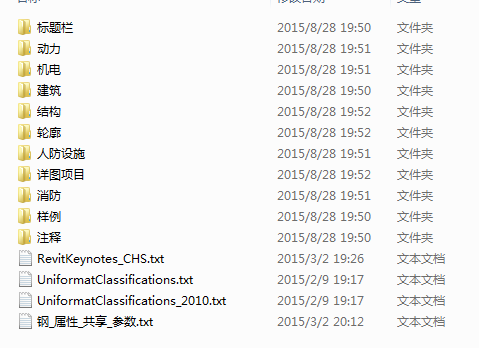
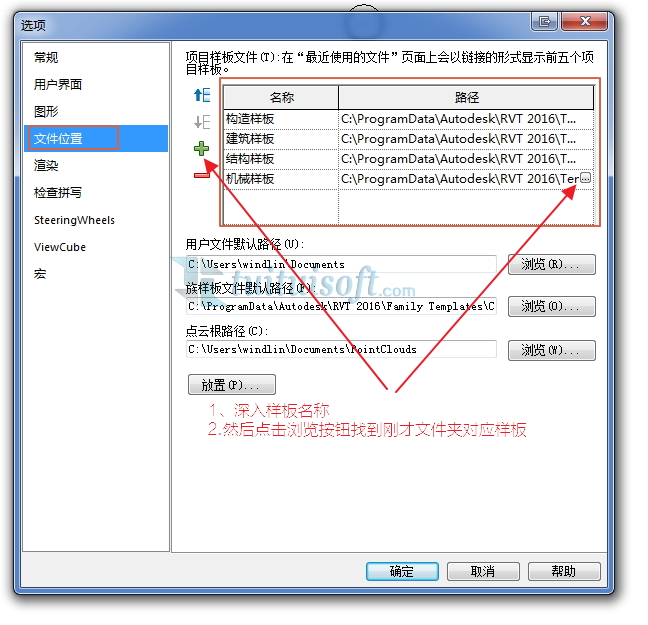


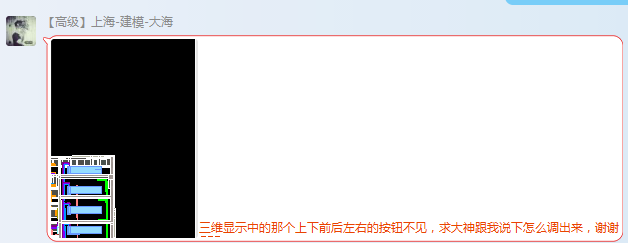
推薦專題



















































